こんにちは、散花月です。
さて、今回は購入した物についてのレビューです。
何かというと「Surface Thunderbolt 4 ドック」なんですね~!
こちら今年の4月ごろに発売されたまだ出て半年も経っていない商品となります。
その上で、実は過去に既に私はsurfaceのドッキングステーション(2代目)を購入していますのでそちらの差含めて今回は解説をしていきますね!
購入した経緯
まずは何故もうドッキングステーションがあるのに購入に踏み切ったか?なんですが…。
そもそも私はドッキングステーションを付けた状態で仕事をしており、Web会議が必要な場合は外付けGPU(egpu)をサンダーボルト4ケーブルで繋いでかつマイクも別口に繋いでから参加をしていました。
(もちろん終わったら2つとも都度取り外して、という運用方法となっています)
で、このケーブルの取り外しが結構面倒くさいという事実がありまして(^_^;)
もちろん取り付けたままでも良いんですがそうするとケーブルが邪魔になっていました。
なので繋いで抜いてという作業を半年前から繰り返してきたんですが、そうすると気になるのが「ケーブルの劣化とPC側の端子の寿命を早める」事だったんですね。
まぁ最悪ケーブルはまた買えば良いんですが端子側は修理となるとマイクロソフトなのでメッチャ金額が高いんです(-_-;)
そういった事情もあり、「サンダーボルト4の端子が付いているドッキングステーション」の登場を待っていた所へ今回の商品を見つけた訳でして。
何より、
・マイクロソフト純正でsurfaceとの相性は◎
・サンダーボルト4端子も付いてるのでegpuも取り付けっぱなしでOK(ケーブルの抜き差しをしないで済む)
・その他USB-C端子も付けられる
上記2点の理由があるので今回購入に踏み切りました!
早速開封して配置!そして設定完了まで
という事で購入!
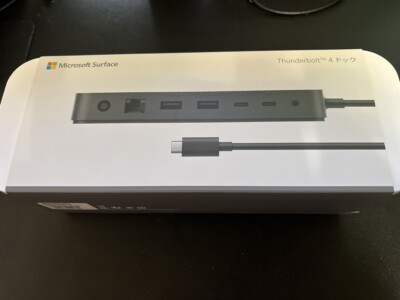

開封して中身を確認。

大きく「電源ユニット」「ドッキングステーション本体」「ケーブル」の3つとなっています。
(2代目と同じ構成ですね)
ただ驚いたのがこのドッキングステーションがかなり「2代目より薄くなっている事実」でした。
2代目のドッキングステーションは結構縦に厚かったので存在感がありましたが今回のは凄くスリムになっている印象です。
そして接続口を確認すると、

表側にUSB-C(サンダーボルト4)口が1つとUSB3.1 Gen2の端子が1つ。
裏には、

USB-C(サンダーボルト4)口が2つとUSB3.1 Gen2の端子が2つにLAN口(2.5 Gbit/s)とスピーカー端子です。
HDMI口は無し。ここら辺は何となくマイクロソフトらしくバッサリカットして映像にサンダーボルト4使えと言わんばかりですねw
上記の通りサンダーボルト4とUSBがそれぞれ確認出来てましたのでひとまず
・LAN口に有線ケーブル
・egpu用に1つ(サンダーボルト4端子)
・モダンマイク様に1つ(USB-C端子)
・LogiBolt用に1つ(USB3.1 Gen2端子)


この通り付けて早速surfaceと繋いで起動です。
あ、後繋ぐのも2代目ではsurface専用の電源から繋いでましたが今回からはサンダーボルト4端子を繋いで起動します。
ここは端子1つ分取られるのでちょっと残念かなと。
でも逆に「surface以外のPCでもサンダーボルト4端子があれば使える」という事ですので2代目と比べると汎用性は高めではないかと思います。
ちなみにサンダーボルト4端子では無いですが私の方で持っているMacBookPro2018のi7モデルに付いてるサンダーボルト3端子で動かしてみましたが

この通り接続まで出来てます。さらに
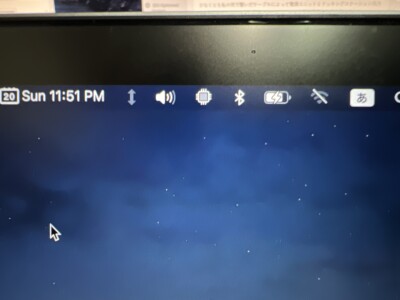
ちょっと見づらいですが真ん中あたりにある「外付けGPUマーク」が付いてるのでこちらも正常に動作しているようでした。
そしてドッキングステーション側のUSB口もメモリ等を差し込んでみましたが認識されており問題は無し。
ただLAN口だけが上手く動作していなかったのか有線でのインターネットは残念ながら出来ないようです。
動作させた感想と机周りのスッキリさに驚き!
起動した後はsurfaceのアプリから確認するとしっかりとサンダーボルト4のドックが認識されていました。
あと、

2代目ドッキングステーションと同じく白いランプが点灯します。ここら辺はいつも通りで安心です。
そしてsurfaceのアプリでドッキングステーションを更新。
これが結構時間がかかり更新完了⇒ケーブル抜く⇒取り付けて更新完了⇒またケーブルを抜く…という作業を2回程度繰り返して終わりでした。
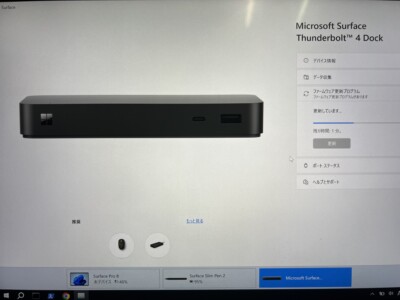
最後に仕事含めて動作を確認した結果、
surfaceを起動してHelloによる顔認証、そしてデスクトップ画面でegpu認識とlogiboltも認識されて全て問題なし!
…ただ一点だけ。それが「発熱」ですね。
少なくとも私の所で繋いだケーブルによって電源ユニットとドッキングステーション両方ともに熱くなっており特に電源ユニットはちょっと熱出過ぎかな?と思いました。
なので、

2つともこの通りノートPC用の冷却シートに置き、電源ユニットへヒートシンクを置いてます。
これにより今の所熱暴走も無くしっかりと使えていますよ!
さらに元々繋いでいたケーブル類を机の後ろに移動をしたため

この通りスッキリして作業しやすくなりました!
やっぱりPCを触っている時にケーブルが邪魔するのは嫌でしたので(^_^;)
にしてもここまでケーブルが無いと整理されるんだなぁという事実は驚きです。
2代目と4代目のドッキングステーションの差と価格について
以上、ドッキングステーションのレビューでしたが最後に2代目と今回の4代目との差と価格について書いておきます。
まず端子自体が大きく異なっており、かなり前に出た2代目ではサンダーボルト4端子はありません。
その代わり4代目では2代目にあったMiniDisplay用の口は無くなってます。
ただこれは正直私の環境では使ってなかったので問題は無いですね。
後の構成は似ていてサンダーボルト4端子以外を考慮すると
・2代目:USB3.1用の口4つ。あとLAN口とスピーカー端子
・4代目:USB3.1用の口3つ。あとLAN口とスピーカー端子
上記の通りとなっています。こう考えるとサンダーボルト4端子を利用するかどうか?で4代目以外でも問題はなさそうですね。
(参考にsurface pro 8でも2代目のドッキングステーションは問題なく使えておりましたので)
あと価格です。これはかなりデカくて
・Surface Thunderbolt 4 ドック(4代目)が46,750円
・Surface ドック(2代目)が31,520円
※2代目は中古も結構出ていて相場は大体5,800円程度
↑の通りサンダーボルト4端子が付いている方は最新という事とやはり左記の機能が大きいのか値段が高いです。
ただ実は「サンダーボルト4用の口が付いている他のメーカーのドッキングステーションとの価格差はあまりない」という事実も記載しておきます。
実際にamazonで見ると他メーカーでも大体4~5万程度となっていますね。
ですのでサンダーボルト4端子が付いていてマイクロソフト純正という意味合いではこちらも候補となるかと思いますよ。
(Windowsとの相性もバッチリですし)
その上で↑の方で書いてますが「サンダーボルト4端子を使わなくても問題は無い」という方だったら迷わず安い方で良いかと。
しかしここで注意点ですが、3代目まではsurface以外だと接続端子が合わず使えないという事実だけはご注意下さい。
最後に
はい、そんなわけで購入したドッキングステーションについて書きました。
個人的には今国保の支払い等でカッツカツの中これを購入するのは相当勇気がいったんですが、
最悪surface以外でも使えるという汎用性の高さとサンダーボルト4端子の抜き差しの面倒さにKOされて気が付いたら買ってました(笑)
ちなみに使わなくなった2代目ドッキングステーションは父のsurface pro5へ付け替えをしておりこちらも相性バッチリですので全く問題はありません。
(というよりそれを見越した節もあります)
何にしてもsurfaceをお使いの方でメモリ等差し込む口が少ないと感じている方はドッキングステーションがお勧めです。
または別モニタに複数画面を表示したりする等サンダーボルト4端子を使う方でしたら純正の4代目を購入しても良いかと思いますよ。
さらにサンダーボルト4端子のあるsurface以外のPCでも使えるのが大きなメリットです。
![]() マイクロソフト Surface Thunderbolt 4 ドック
マイクロソフト Surface Thunderbolt 4 ドック
![]()

それでは失礼いたしますm(_ _)m



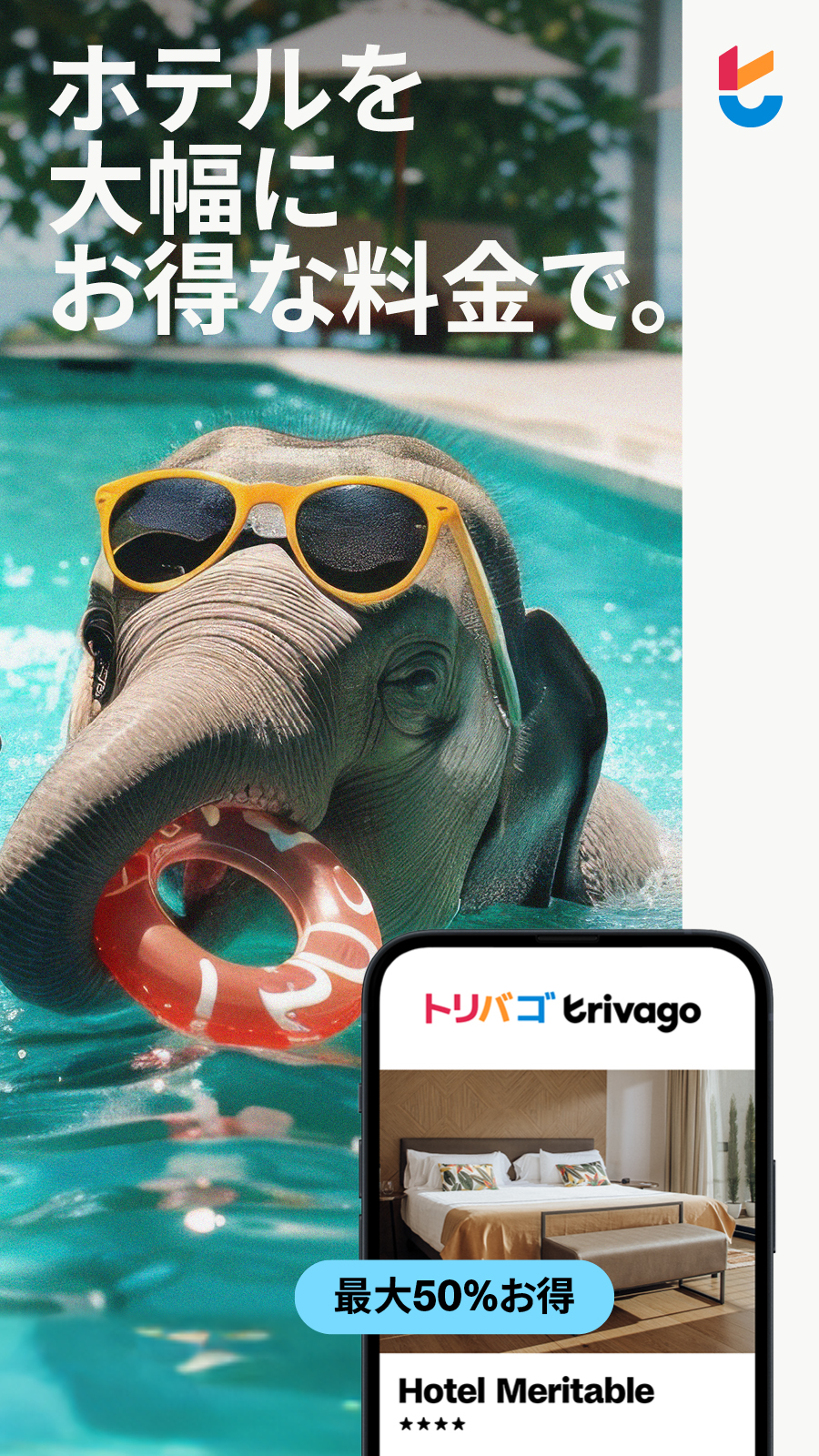





コメントを残す